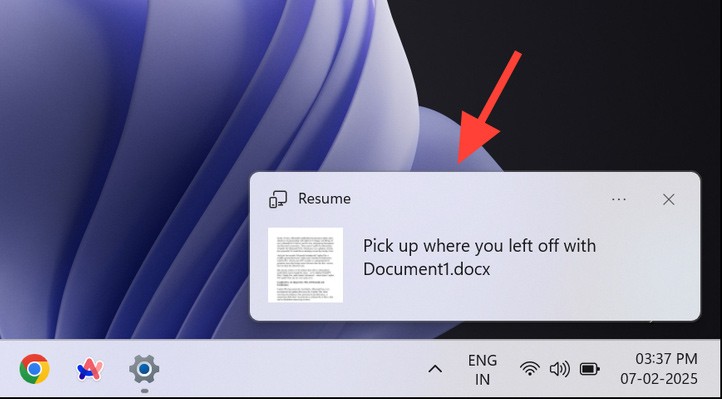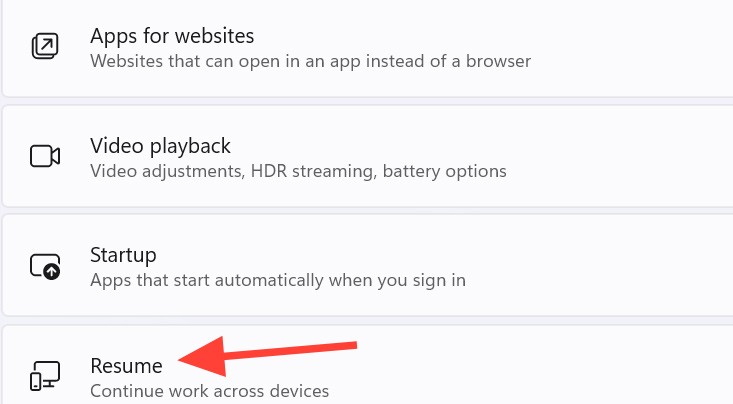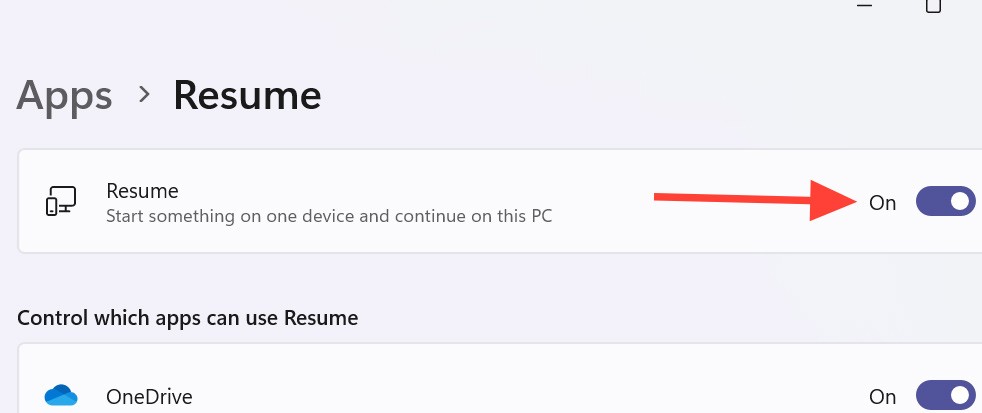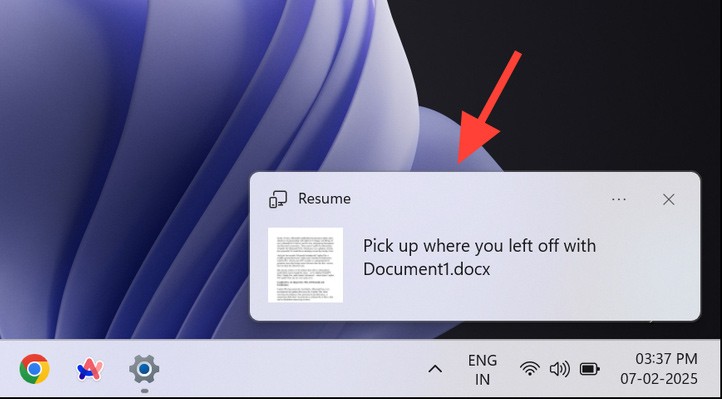Microsoft a introduit une nouvelle fonctionnalité dans Windows 11 pour vous permettre de travailler plus facilement sur les documents OneDrive, appelée Reprendre. Cette fonctionnalité vous permet d'ouvrir des fichiers OneDrive sur votre téléphone et de continuer à travailler sur votre ordinateur via votre compte Microsoft. Resume envoie également une notification sur votre ordinateur si vous travaillez sur le document sur un autre appareil. L’article suivant vous guidera sur la façon d’activer la fonction de reprise dans Windows 11.
Comment activer la reprise dans Windows 11
Étape 1 :
Appuyez sur la combinaison de touches Windows + I pour ouvrir les paramètres sur votre ordinateur. Cliquez ensuite sur Applications sur le côté gauche. Regardez l’interface à côté de vous et cliquez sur la fonction Reprendre en bas.
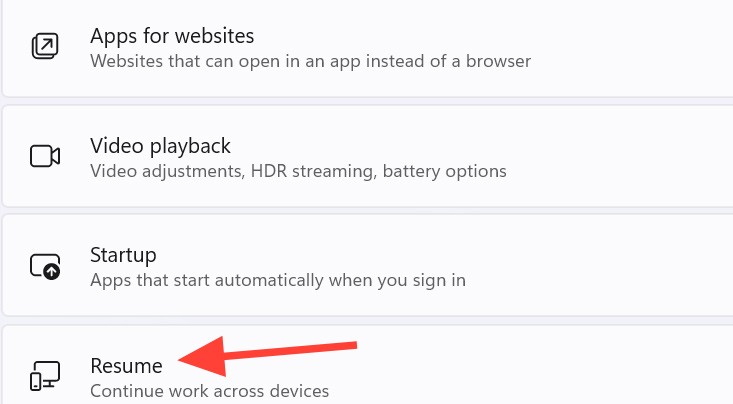
Étape 2 :
Pour passer à la nouvelle interface, vous devez activer la fonction Reprendre pour l'utiliser sur votre ordinateur.
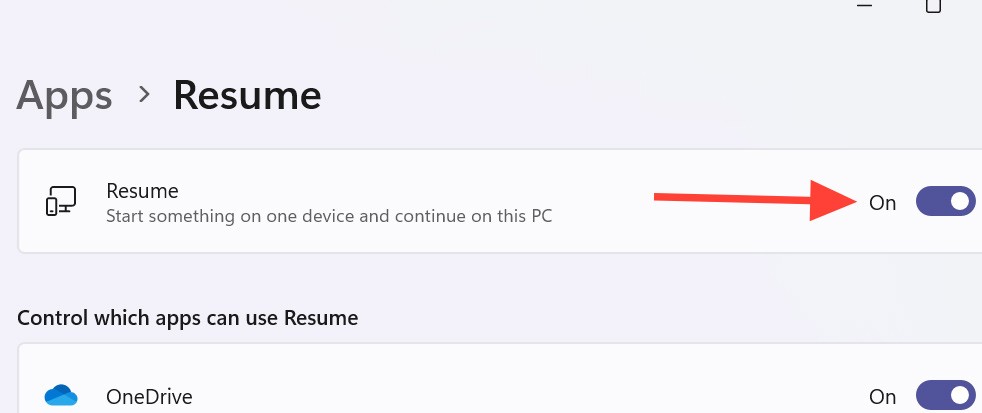
Nous devons maintenant nous connecter à OneDrive en utilisant le même compte Microsoft personnel sur le téléphone et le PC. Le CV prend en charge les documents Word, Excel, PowerPoint, OneNote et PDF.
Étape 3 :
Nous ouvrons le fichier document à éditer sur le téléphone comme d'habitude. Attention, l'ordinateur est en mode verrouillé lorsque nous ouvrons le document sur le téléphone.
Ensuite, ouvrez l'ordinateur dans les 5 minutes suivant l'ouverture du document sur le téléphone et vous verrez une notification de Reprendre comme indiqué ci-dessous. Nous cliquons sur cette notification pour continuer à travailler avec le document sur l'ordinateur.